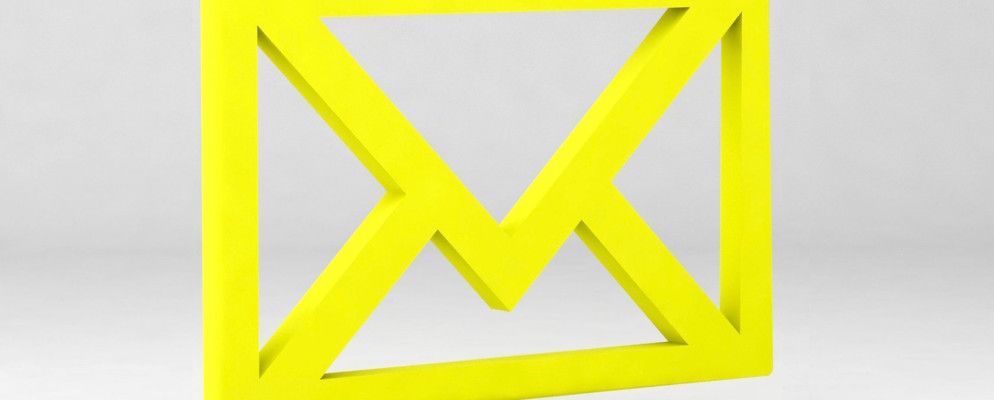Gmail加快工作流程的技巧绝非易事,尤其是当您处理满满的收件箱时。以下是三个需要注意的技巧:
1。选择所有对话:是否曾经希望有一种方法可以选择收件箱中的所有Gmail对话?我们所说的全部是 all ,而不仅仅是单个页面上的。完全有可能。
只需像平常一样选中页面上所有对话的选择框即可。现在,在菜单栏和消息之间找到选择所有对话... 链接,然后单击它。这样会在所有页面上选择带有特定标签的所有对话。
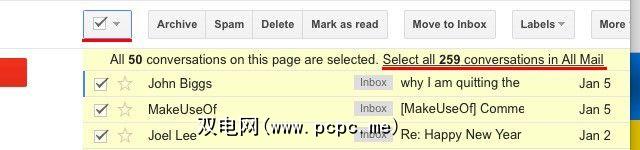
要进行接下来的几项更改,您需要访问Gmail设置的常规标签。为此,请点击收件箱右上角个人资料图片下方的齿轮图标,然后从下拉菜单中点击设置。默认情况下,这会打开“常规"选项卡。
2。每页显示更多联系人和消息:寻找最大页面大小设置。它提供了几个下拉菜单,可将每页显示的对话和联系人数量分别增加到100和250。
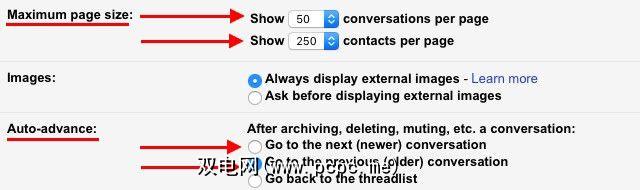
3。自动转到下一个对话:每次处理(存档,删除等)打开的对话时,默认情况下,Gmail会将您带回主收件箱界面。您可以通过选择“常规"标签中的自动前进字段旁边的相应单选按钮,强制Gmail自动转到下一个或上一个对话。
有很多Gmail隐藏在清晰可见的功能中,即使是长期使用的用户也会错过。当您发现它们时,感觉真棒!
哪些Gmail功能很久以来没有引起您的注意?愿意在评论中与我们分享吗?
图片来源:通过Shutterstockj的2j架构制作的三维黄色信封